股票代碼一覽表Excel :月營收公布日期1鍵更新
股票代碼一覽表Excel是很方便的參考資料,本文介紹在月營收公佈日期之後,如何利用VBA爬蟲可1鍵更新取得最新內容,讓程式自動為你快速編製這份報表。
上一節成功取得單一公司三個年度的損益表,實務上,無論出於產業財務報表分析、或者是投資者比較各檔股票基本面,會針對多檔股票的損益表作比較,因此有需要同時取得多家公司的損益表資料。在這裡有個先決條件,網址上皆是股票代碼,如果要以公司名稱對應到股票代碼,有必要先取得對照清單,在這一節便介紹如何運用網頁資料,整理出符合需要的清單。
一、每個月都要關心公司營收
於「公開資訊觀測站」選擇「彙總報表」、「資訊揭露」、「每月營收」、「採用IFRSs後營業收入彙總表」、「每月營業收入彙總表」。
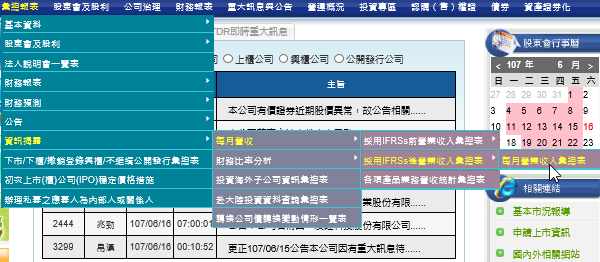
二、選擇類型年月
接著是「國內上市」、年度「107」、月份「1」、「查詢」,再按下面的「請選點選這裡」。
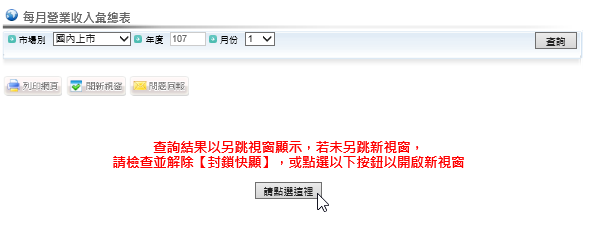
三、Excel營收彙總表
另跳視窗的網址,利用Excel下載網頁資料,幾乎如實呈現了網頁的內容。不過仍然尚有兩點事項待處理,第一項是有很多營收相關的欄位,但其實於此只需要前面兩欄「公司代碼」及「公司名稱」,另外除了有公司代碼的資料行,有許多文字行和空白行,其實也不需要。
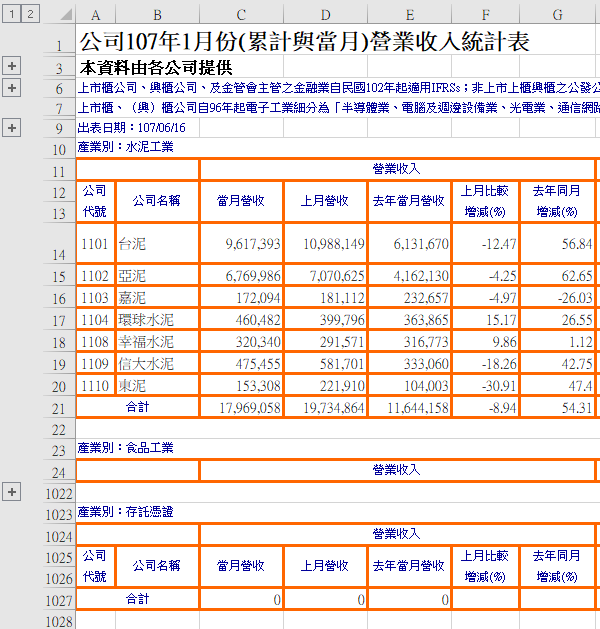
四、VBA程式碼
為順利產生公司代碼清單,首先輸寫如下程式碼,重點在於瞭解「UsedRange.Rows.Count」和「TypeName」的用法。
R = Worksheets(“三”).UsedRange.Rows.Count
Sheets(“五”).Cells(1, 3).Value = R
從程式碼的英文單字顧名思義,這是計算工作表「三」內容範圍有多少行的固定語句,並且要在工作表「五」的第一行第三欄呈現所計算出來的「R」值。
StockID = Worksheets(“三”).Cells(i, 1).Value
Sheets(“五”).Cells(i, 1).Value = TypeName(StockID)
將工作表「三」儲存格(i, 1)的值設定為變數「StockID」,然後再將該變數的資料型態輸入到工作表「五」儲存格Cells(i, 1)。
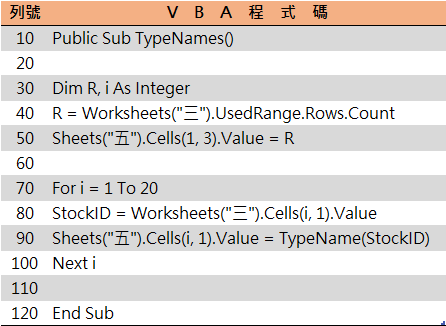
五、分析所取得資料結構
前二十行資料,共有三種型態,「String」為文字 、「Empty」空白 、「Double」為數字,「C1」儲存格的「1020」代表步驟三所下載的網頁內容共有1020行,稍微垂直捲動這些資料,不難發現第一欄(A欄)的後面1020行中,和前面二十行資料相同,其實總共就三種型態,而且公司代碼所屬行都是「Double」,分析出這個規律之後,接下來才能做相對應的處理。
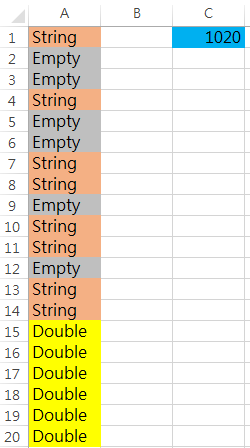
六、程式自動判斷資料型態及處理
在步驟四的基礎上,進一步編寫程式碼,重點在加入資料型態的判斷句,並且將符合的資料複製到新工作表上。
R = Worksheets(“三”).UsedRange.Rows.Count
For i = 1 To R
在第四章第五節「多餘資料刪除」中,介紹過「For i = 1048576 To 2 Step -1」的終極用法,它雖然能完整掃過工作表,但其實在大部份資料沒有那麼多行的情況,這樣的設計只是執行空轉,白白耗費了計算機資料,所以利用「UsedRange.Rows.Count」先自動評估有多少行資料,再設計「For i = 1 To R」精準迴圈是較為聰明的作法。
StockID = Worksheets(“三”).Cells(i, 1).Value
If TypeName(StockID) = “Double” Then
j = j + 1
Sheets(“三”).Cells(i, 1).Copy Sheets(“七”).Cells(j, 1)
Sheets(“三”).Cells(i, 2).Copy Sheets(“七”).Cells(j, 2)
End If
先取得工作表「三」第一欄 (A欄)的內容,賦值予變數「StockID」,判斷其資料型態是否為數字「Double」,如果是的話,設置變數「j = j + 1」,等於是一個從1開始正整數的計數器,這是編寫程式的慣常用法,最後將工作表「三」符合條件的特定行,第一欄公司代碼和第二欄公司名稱複製到工作表「七」的第一欄第二欄,依照正整數「j」的順序。
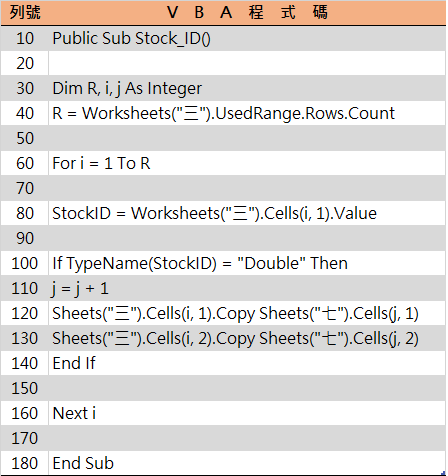
七、順利取得整理後報表
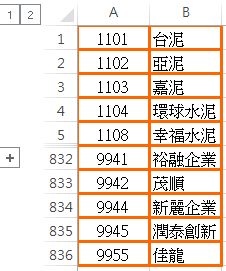
必須要有的編碼原則和代碼對照表
在資料量鉅大的情況下,都會有像編碼原則和代碼對照表這一類的東西。一方面是需要將資料分門別類,才能有序整理及快速搜尋,另一方面現在所有資料都會以電子形式儲存,所以要有個合乎電子格式的識別代碼。很多時候,我們很需要一份完整清單,方便針對資料作進一步處理,可是又沒辦法直接取得這份清單,這一節所介紹的方法也許不盡完美,但應該極具參考價值。
贊贊小屋VBA教學中心:
Excel巨集執行、Excel巨集程式、Excel巨集程式碼、VBA自學入門、VBA基礎語法、VBA基本應用、VBA UserForm、VBA VLOOKUP。
VBA課程推薦:零基礎入門進階的20小時完整內容

